Win10系统资源管理器总是自动刷新解决方法有哪些 Win10资源管理器老自动刷新怎么处理
时间:2017-07-04 来源:互联网 浏览量:
今天给大家带来Win10系统资源管理器总是自动刷新解决方法有哪些,Win10资源管理器老自动刷新怎么处理,让您轻松解决问题。
Win10系统资源管理器总是自动刷新解决方法 Win10资源管理器老自动刷新怎么办。我们在使用电脑的时候,总是会遇到很多的电脑难题。当我们在遇到了Win10系统中的资源管理器总是自动刷新的时候,我们应该怎么办呢?一起来看看吧。
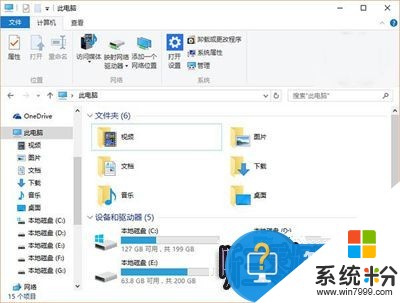
故障描述:
Win10系统的资源管理器总是自动刷新,在资源管理器中查找某个文件的时候,刚把滚动条拉下来,因为自动刷新又回到顶部。
Win10系统资源管理器自动刷新的解决方法:
1.“Win徽标键”+“R”打开运行输入msconfig, 回车打开系统配置。
2. 在“常规”下取消勾选“有选择的启动”下的“加载启动项”。
3. 切换到“服务”,勾选“隐藏所有Microsoft服务”,点击“全部禁用”。
4. 切换到“启动”,点击“打开任务管理器”,禁用所有启动项。
5. 重启电脑。收到“系统配置实用程序”时,选“不再显示这条信息”并点击确定。
对于我们在遇到了Win10系统中的资源管理器总是自动刷新的时候,我们就可以利用到上面给你们介绍的解决方法进行处理,希望能够对你们有所帮助。
以上就是Win10系统资源管理器总是自动刷新解决方法有哪些,Win10资源管理器老自动刷新怎么处理教程,希望本文中能帮您解决问题。
我要分享:
上一篇:win10系统音量图标不显示不出来如何解决 Win10通知区域找不到音量图标处理的方法有哪些
下一篇:Win10使用QQ语音和视频时音量太小怎么解决 Win10使用QQ语音和视频时音量太小怎么处理
相关教程
- ·怎么禁止win10资源管理器自动刷新|取消win10资源管理器自动刷新的方法
- ·win10重新启动资源管理器 win10如何重启资源管理器任务管理器
- ·w10资源管理器在哪 Win10资源管理器打开方式
- ·win10开机自动启动资源管理器该怎么取消?
- ·win10资源管理器占内存怎么办|解决win10资源管理器占用内存高的方法
- ·Win10资源管理器cpu占用高怎么办?快速解决资源管理器占CPU高的方法
- ·桌面文件放在d盘 Win10系统电脑怎么将所有桌面文件都保存到D盘
- ·管理员账户怎么登陆 Win10系统如何登录管理员账户
- ·电脑盖上后黑屏不能唤醒怎么办 win10黑屏睡眠后无法唤醒怎么办
- ·电脑上如何查看显卡配置 win10怎么查看电脑显卡配置
win10系统教程推荐
- 1 电脑快捷搜索键是哪个 win10搜索功能的快捷键是什么
- 2 win10系统老是卡死 win10电脑突然卡死怎么办
- 3 w10怎么进入bios界面快捷键 开机按什么键可以进入win10的bios
- 4电脑桌面图标变大怎么恢复正常 WIN10桌面图标突然变大了怎么办
- 5电脑简繁体转换快捷键 Win10自带输入法简繁体切换快捷键修改方法
- 6电脑怎么修复dns Win10 DNS设置异常怎么修复
- 7windows10激活wifi Win10如何连接wifi上网
- 8windows10儿童模式 Win10电脑的儿童模式设置步骤
- 9电脑定时开关机在哪里取消 win10怎么取消定时关机
- 10可以放在电脑桌面的备忘录 win10如何在桌面上放置备忘录
win10系统热门教程
- 1 如何处理Win10电源管理中找不到快速启动 怎么处理Win10电源管理中找不到快速启动
- 2 win10无线网络管理在哪设置,win10无线网络怎么管理
- 3 Win10系统时区自动跳转到别的国家怎么解决?
- 4Win10浏览器缓存目录如何修改? Win10浏览器缓存目录修改的方法?
- 5来自微软官方的方法助你屏蔽Win10升级通知提醒!
- 6win10无线网连接上但没有网络 win10连接wifi却无法上网的解决方法
- 7win10每次都要启动两次才能开机该怎么办?
- 8Win10哪些服务可以关闭/禁用?推荐:安全又高效!
- 9w10回收站属性对话框无法打开怎么修复【图文】
- 10w10电脑搜索框怎么移到屏幕顶部【图文教程】
最新win10教程
- 1 桌面文件放在d盘 Win10系统电脑怎么将所有桌面文件都保存到D盘
- 2 管理员账户怎么登陆 Win10系统如何登录管理员账户
- 3 电脑盖上后黑屏不能唤醒怎么办 win10黑屏睡眠后无法唤醒怎么办
- 4电脑上如何查看显卡配置 win10怎么查看电脑显卡配置
- 5电脑的网络在哪里打开 Win10网络发现设置在哪里
- 6怎么卸载电脑上的五笔输入法 Win10怎么关闭五笔输入法
- 7苹果笔记本做了win10系统,怎样恢复原系统 苹果电脑装了windows系统怎么办
- 8电脑快捷搜索键是哪个 win10搜索功能的快捷键是什么
- 9win10 锁屏 壁纸 win10锁屏壁纸设置技巧
- 10win10系统老是卡死 win10电脑突然卡死怎么办
